Όπως υποσχέθηκε, εδώ είναι το σεμινάριο για τη χρήση αυτού του λογισμικού ανοιχτού κώδικα και εργαλείου ιστολογίου για Linux.
Εμφάνιση
Για να ξεκινήσετε, πρέπει να καταστεί σαφές ότι υπάρχουν δύο τύποι προβολής στο RedNotebook:
"Κατάσταση επεξεργασίας: Σε αυτήν τη λειτουργία δημιουργούνται οι καταχωρήσεις. Είναι γραμμένα σε απλό κείμενο, δηλαδή, τα περισσότερα από αυτά που γράφετε εδώ δεν θα έχουν κανένα τύπο μορφής. (Δείτε την παρακάτω εικόνα)
Λειτουργία "Προεπισκόπηση": Μου αρέσει να το ονομάζω "Λειτουργία ανάγνωσης" γιατί εδώ έχουμε πρόσβαση σε όσα έχουμε γράψει, αλλά ήδη με τη μορφή που του αποδίδουμε μέσω ορισμένων συμβόλων που χρησιμοποιούνται στη λειτουργία επεξεργασίας. (Δείτε την κύρια εικόνα)
Μπορούμε να παρέμβουμε μεταξύ της επεξεργασίας και της προεπισκόπησης μέσω του κουμπιού μενού ή μέσω της εντολής Ctrl + P
Μορφή
Εδώ έρχεται το ενδιαφέρον πράγμα και ότι μπορεί να τρομάξει μερικούς χρήστες λόγω της «δυσκολίας» του, αλλά σας συμβουλεύω να μην τα παρατήσετε, είναι εύκολο όταν το συνηθίσετε.
Για να ακολουθήσετε το σεμινάριο, μπορείτε να δείτε τα δύο παραδείγματα εικόνων, που αντιστοιχούν μεταξύ τους, το πρώτο είναι το τελικό αποτέλεσμα, το δεύτερο είναι το κείμενο σε λειτουργία επεξεργασίας.
Για να εκχωρήσετε τη μορφή, μεταβείτε στη λειτουργία επεξεργασίας. Κατά τη δημιουργία ενός κειμένου θα παρατηρήσετε (ειδικά αν είναι μεγάλο) ότι όταν μεταβαίνετε σε λειτουργία οθόνης, το κείμενο εμφανίζεται εντελώς ελλιπές σε μορφή, χωρίς αλλαγές γραμμής ή παραγράφους. Έτσι, κατά τη δημιουργία μιας καταχώρησης ημερολογίου, λάβετε υπόψη τις ακόλουθες συμβουλές.
Νέα γραμμή και παράγραφοι
Όπως θα συνειδητοποιήσετε, κάνοντας ένα διακοπή της γραμμής στο κείμενό σας σε κατάσταση επεξεργασίας, δεν αντικατοπτρίζεται στο αποτέλεσμα στη λειτουργία προεπισκόπησης. Για να το πετύχετε στο τέλος κάθε γραμμής πρέπει να προσθέσετε το "\\" και να συνεχίσετε στην επόμενη άμεση γραμμή.
Για να δημιουργήσετε ένα νέα παράγραφος, είναι απαραίτητο να αφήσετε μια κενή γραμμή.
Για να προσθέσετε ένα διαχωριστική γραμμή προσθέστε είκοσι ίσα σημάδια διαδοχικά (====================)
Τίτλος.
να εισαγάγετε έναν τίτλο έχετε δύο επιλογές. Το ένα είναι να μεταβείτε στο μενού Εισαγωγή / Τίτλος. Η άλλη επιλογή είναι να το κάνετε χειροκίνητα, προσθέτοντας το ίσο σύμβολο (=) στην αρχή και στο τέλος της γραμμής που θέλετε να ορίσετε ως τίτλο.
Το πραγματικό πλεονέκτημα να το κάνετε χειροκίνητα είναι ότι μπορείτε να αντιστοιχίσετε το επίπεδο τίτλου, δηλαδή να δημιουργήσετε τίτλους, υπότιτλους, υπότιτλους κ.λπ. Εφόσον προσθέσετε δύο ίσα σύμβολα (==) δημιουργείτε έναν υπότιτλο, με τρία σημάδια (===) έναν υπότιτλο και ούτω καθεξής ουσιαστικά (όπως είπε ο El Chavo del 8).
Έντονη, πλάγια γραφή, υπογράμμιση και διαγράμμιση
Για να το επιτύχετε ξανά, έχετε την επιλογή γραφικών ή μέσω συμβόλων.
Για να βάλετε το κείμενο έντονηΓια παράδειγμα, χρησιμοποιήστε έναν διπλό αστερίσκο (**) πριν και μετά τη λέξη ή τη γραμμή που θέλετε να επισημάνετε. Ομοίως για ανάθεση Πλάγια στοιχεία χρησιμοποιήστε διπλή διαγώνια (//), για υπογραμμίζω διπλή υπογράμμιση (__) και για διαγράφω διπλή παύλα (-).
Δημιουργήστε λίστες
Για να δημιουργήσετε λίστες έχετε και πάλι την επιλογή γραφικών στο μενού Εισαγωγή / Λίστα κουκκίδων. Σε αυτήν την περίπτωση, το πλεονέκτημα της μη αυτόματης λειτουργίας είναι ότι μπορείτε να προσδιορίσετε εάν η λίστα σας χρησιμοποιεί κουκκίδες ή αρίθμηση.
La κουκκίδα εκχωρείται βάζοντας μια παύλα (-) πριν από τη γραμμή, ενώ το αρίθμηση έχει αντιστοιχιστεί με το σύμβολο συν (+).
Για να δημιουργήσετε επίπεδα σε λίστες (μόνο με κουκκίδες), αφήστε δύο κενά πριν από το παύλα για να δημιουργήσετε ένα στοιχείο δεύτερου επιπέδου, τέσσερα κενά για ένα στοιχείο τρίτου επιπέδου κ.λπ.
ετικέτες
Οι ετικέτες αντιστοιχίζονται με το σύμβολο του λίβρα (#). Στην τελευταία ανάρτηση, ειπώθηκε κάτι για τις δυσκολίες που δημιουργεί το γεγονός ότι μόνο μία νότα την ημέρα μπορούσε να δημιουργηθεί. Προσωπικά αντιμετώπισα αυτήν την κατάσταση κάνοντας χρήση ετικετών. Για παράδειγμα, εάν ένα θέμα ή σημείωση σχετίζεται με την εργασία μου, χρησιμοποιώ το hashtag #Dispatch. Επομένως, πρέπει να χρησιμοποιήσω τη γραμμή αναζήτησης μόνο για να βρω την ετικέτα Dispatch και αν η σημείωση ήταν σε ειδικό θέμα, χρησιμοποιώ επίσης την ετικέτα αυτού του θέματος. Προσθέτοντας σε αυτό ότι οι σημειώσεις σχολιάζονται ανά ημέρα, ουσιαστικά "το έχω κάνει καλά".
Εισαγωγή συνδέσμων και εικόνων.
Το RedNotebook σας επιτρέπει επίσης να προσθέσετε εικόνες στις αναρτήσεις σας ή συνδέσμους σε τοπικά αρχεία ή σελίδες στο Διαδίκτυο. Για να χρησιμοποιήσω αυτές τις λειτουργίες, προτείνω πλήρως τη γραφική λειτουργία του Εισαγωγή μενού. Είναι εξαιρετικά απλό και το αποτέλεσμα είναι τρομερό.
Το σεμινάριό μου για τη χρήση του RedNotebook τελειώνει εδώ. Υπάρχουν κάποιες άλλες προηγμένες επιλογές για τις οποίες πιθανότατα θα μιλήσω για άλλη φορά.
Είθε να συνεχίσετε να έχετε ένα υπέροχο Σαββατοκύριακο.
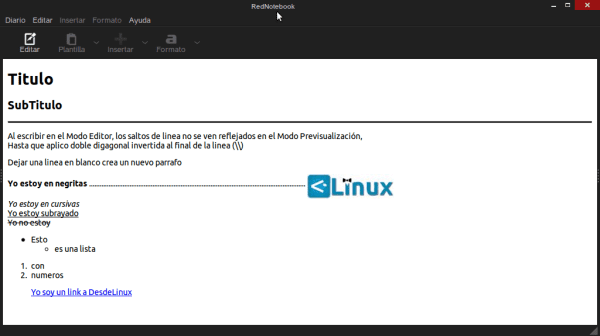
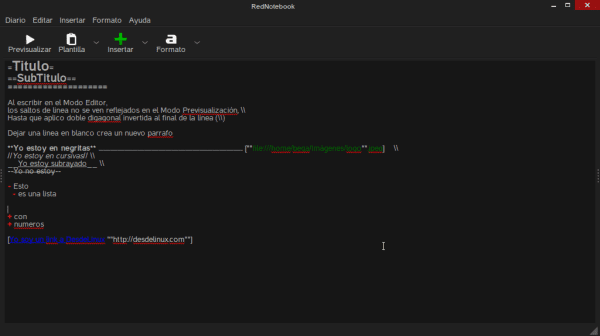
Έχω δει πάστες με αυτόν τον τύπο μορφής.
Βλέπω μεγάλη δυσκολία για ένα ημερολόγιο ή ένα ημερολόγιο.
Δεν καταλαβαίνω την έννοια.
Ποια πλεονεκτήματα έχει σε σύγκριση με έναν Λιβυκό επεξεργαστή κειμένου όπως το AbiWord;
Κυρίως, ότι έχει ένα ημερολόγιο και μια μηχανή αναζήτησης μεταξύ άλλων ιδιοτήτων. Συνιστώ το πρώτο μέρος του άρθρου.
Με εκτίμηση και ευχαριστώ που σχολιάσατε.
Ζητώ συγνώμη εάν ενοχλήσατε το σχόλιο, δεν ήξερα εντελώς το πρόγραμμα.
Ένας χαιρετισμός και ευχαριστώ για τις πληροφορίες.
Πολύ καλή, μια άλλη συμβουλή, αν στην πρώτη γραμμή αφήσουμε την εσοχή με καρτέλα, δίνει ένα καλό αποτέλεσμα στην παράγραφο που μπορεί να χρησιμοποιηθεί για τη δημιουργία λιστών ή κάτι τέτοιο.
Μου θυμίζει LaTeX
Υπάρχει πιθανότητα να αποτραπεί το πρόγραμμα να διαγράψει λέξεις ή φράσεις που περικλείονται σε διπλές παύλες; Χρησιμοποιώ πολύ το διπλό ταμπλό, επειδή το Libreoffice το αλλάζει αυτόματα στη μεγάλη παύλα και δεν θέλω να διαγράψω τις λέξεις. Από την άλλη πλευρά, δεν υπογραμμίζω ούτε χρησιμοποιώ έντονη και σχεδόν ποτέ πλάγια γραφή. Υπάρχει τρόπος να καταργήσετε αυτές τις επιλογές που εφαρμόζονται αυτόματα;